Google Chrome浏览器下载及扩展开发者模式使用说明
时间:2025-07-04
来源:谷歌Chrome官网
详情介绍

一、Google Chrome浏览器下载
- 访问官网:打开你当前使用的浏览器,在地址栏中输入https://www.google.com/chrome/,然后按下回车键进入Chrome官网。
- 下载安装程序:在Chrome官网首页,点击“下载Chrome”按钮。页面会自动检测你的操作系统,确保你下载的是适合Windows系统的版本。如果没有自动显示Windows版本,手动选择适合的操作系统和版本。点击下载按钮,浏览器会开始下载Chrome安装程序(通常是一个名为ChromeSetup.exe的文件)。
- 安装浏览器:下载完成后,找到下载的安装程序文件(通常会保存在“下载”文件夹中),双击该文件开始安装。按照安装向导的提示进行操作,如选择安装位置、是否设置Chrome为默认浏览器等。安装完成后,即可在桌面上看到Chrome浏览器的快捷方式,双击即可打开浏览器。
二、Google Chrome扩展开发者模式使用
- 开启开发者模式:点击右上角的三个点,选择“更多工具”,然后点击“扩展程序”。在扩展页面右上角找到“开发者模式”(Developer Mode)开关,将其打开。
- 加载已解压的扩展程序:确保扩展程序是一个包含manifest.json文件的文件夹(可从GitHub等平台下载或自行开发)。点击“加载已解压的扩展程序”按钮,选择包含扩展文件的文件夹即可安装。注意,若文件夹被移动或删除,扩展将失效。
- 安装.crx文件:从可信来源下载扩展的.crx文件(如开发者提供的离线包)。拖拽.crx文件到chrome://extensions/页面,按提示安装。
继续阅读
Google Chrome插件能否实现网页自动刷新
 Google Chrome插件能否实现网页自动刷新,多款扩展支持定时和条件刷新,适用于行情、新闻和监控页面内容保持实时。
Google Chrome插件能否实现网页自动刷新,多款扩展支持定时和条件刷新,适用于行情、新闻和监控页面内容保持实时。
谷歌浏览器网页加载优化操作全解析
 谷歌浏览器网页加载速度影响浏览体验,全解析操作方法提供优化策略。实用技巧帮助用户提升网页加载效率,实现流畅浏览。
谷歌浏览器网页加载速度影响浏览体验,全解析操作方法提供优化策略。实用技巧帮助用户提升网页加载效率,实现流畅浏览。
Chrome浏览器能否防止网络钓鱼攻击
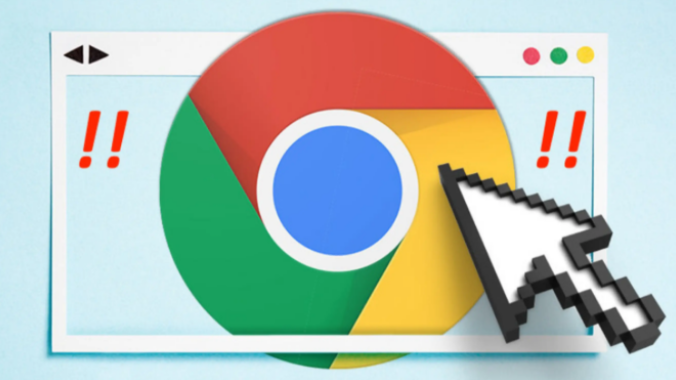 探讨Chrome浏览器防止网络钓鱼攻击的功能。通过启用浏览器的安全设置和使用防钓鱼插件,用户可以有效保护个人信息安全。
探讨Chrome浏览器防止网络钓鱼攻击的功能。通过启用浏览器的安全设置和使用防钓鱼插件,用户可以有效保护个人信息安全。
谷歌浏览器标签页分组插件组合深度操作方法
 谷歌浏览器支持标签页分组插件的组合使用,用户能够更有条理地管理多任务浏览,提升工作效率并减少混乱,让操作更直观。
谷歌浏览器支持标签页分组插件的组合使用,用户能够更有条理地管理多任务浏览,提升工作效率并减少混乱,让操作更直观。
